C盘是操作系统主要安装和存储系统文件的位置,也是系统盘,对电脑的运行是非常重要的,而c盘扩容操作涉及到系统文件和程序,需要格外小心。下面给大家介绍几个简单的方法,可以快速解决这个问题。

一、清理电脑垃圾
用户可通过电脑管理等一些清理软件进行垃圾清除,清理C盘的碎片、临时文件和缓存文件,或卸载一些不常用的软件,从而释放磁盘空间,提高电脑运行速度。
还可以打开【此电脑】图标,右键点击C盘,在弹出的窗口点击【属性】进入界面,点击【磁盘清理】,可以快速释放c盘的空间。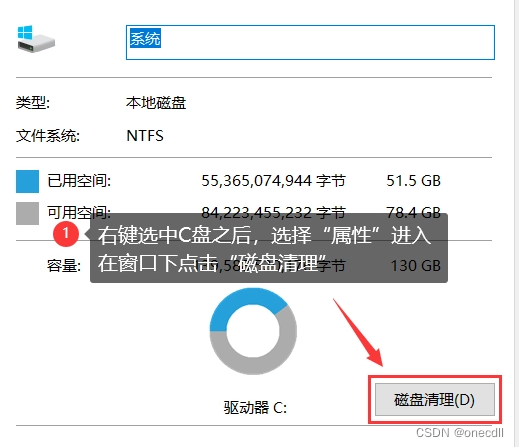
二、卸载/压缩程序
卸载不必要的应用程序确实是释放C盘空间的有效手段,如果有需要,也可以直接压缩释放空间

三、使用Windows系统自带的磁盘管理工具扩容C盘:
1. 右键点击“计算机”(或“我的电脑”)图标,选择“管理”。
2. 在计算机管理窗口中,找到并点击“磁盘管理”。
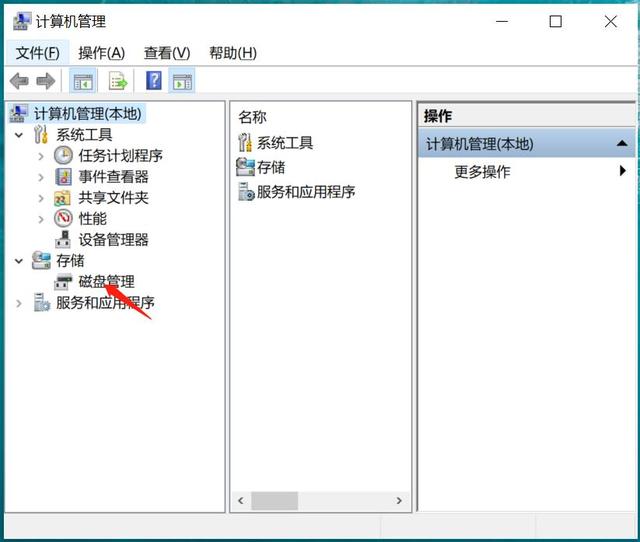
3. 查看你当前的硬盘分区情况。如果D盘、E盘等相邻分区有足够的未分配空间,可以尝试以下操作:a) 右键点击你想缩小的空间(例如D盘),选择“压缩卷”,按照提示缩小该分区,释放出未分配空间。b) 然后右键点击C盘,选择“扩展卷”,按照向导指示,将刚才释放出的未分配空间添加到C盘。
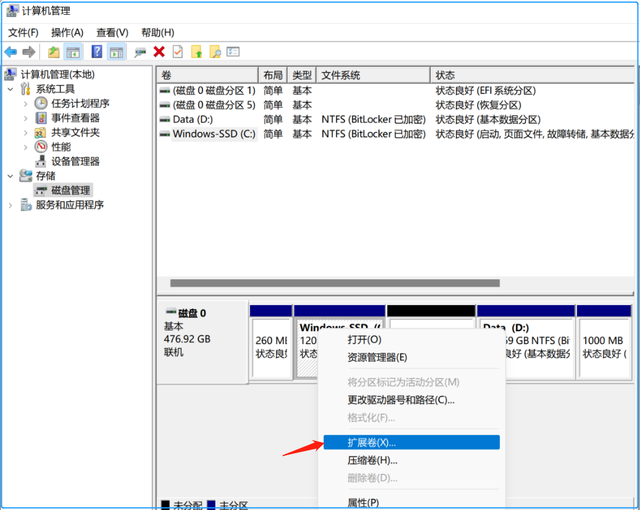
注意:如果C盘旁边没有未分配空间,则无法直接进行扩展,这时可能需要备份数据,重新规划分区,或者考虑使用专业的磁盘分区软件进行无损分区调整。
注意:在进行此操作之前,务必备份重要数据,因为分区调整可能涉及到数据的移动和调整。
四、使用第三方分区软件:
1. 下载并安装合适的第三方分区软件。可以搜索小番茄C盘清理,或者点击直接下载
2. 打开软件,找到需要调整的硬盘分区。
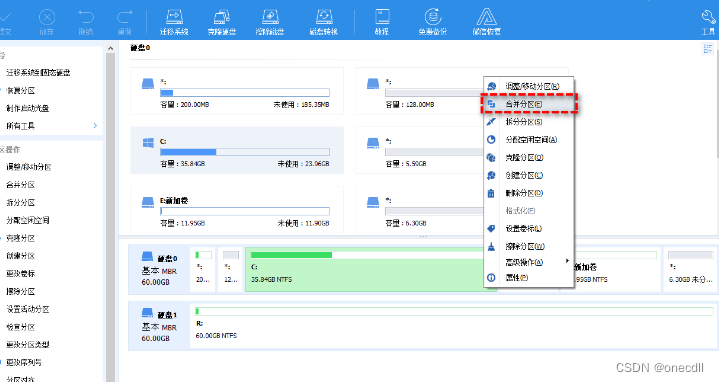
3. 按照软件的指引,先缩小邻近的分区以释放出未分配空间,然后将这部分空间合并到C盘。
注意:完成操作前务必确认所有的更改,并确保重要数据已备份,因为在调整分区过程中有可能会导致数据丢失。
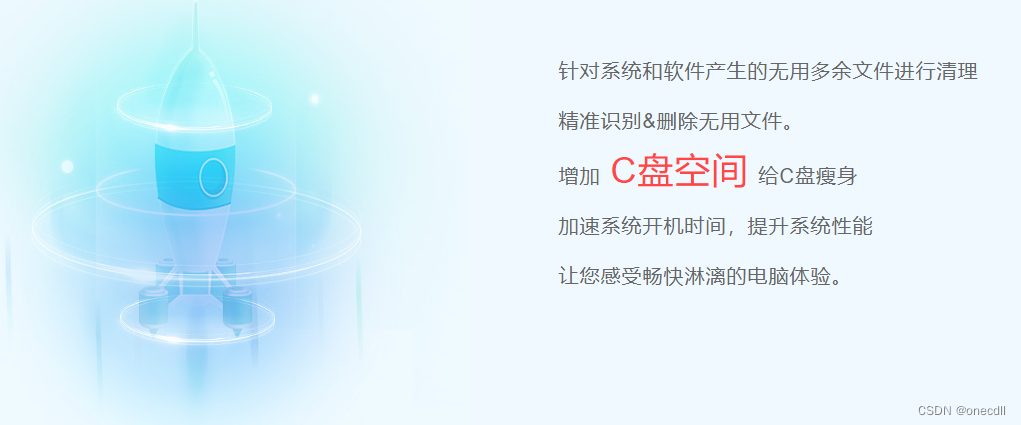
可以选择选择适合自己的方法,保持C盘的充足空间,让您的电脑始终保持良好的性能,
总之,扩容C盘是一项较为敏感的操作,务必谨慎处理,确保操作环境安全,或者在专业人士指导下进行。





















 8753
8753











 被折叠的 条评论
为什么被折叠?
被折叠的 条评论
为什么被折叠?








